在开源操作系统领域,CentOS凭借其稳定性和安全性成为企业及开发者的首选。本文针对CentOS系统的镜像获取、版本选择、安装配置三大核心环节,提供从基础概念到实战操作的完整指南。内容涵盖国内外主流镜像站推荐、虚拟机环境搭建、磁盘分区策略、网络配置优化等关键知识点,帮助用户快速完成CentOS系统的部署与调优。通过详尽的图文说明和版本对比,读者将掌握不同场景下的系统安装技巧,规避常见配置误区。
一、系统镜像获取的多元化途径
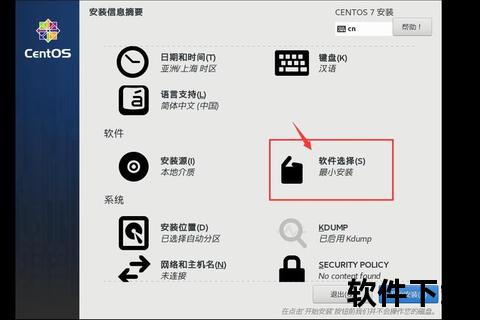
获取CentOS镜像时,需根据网络环境选择合适渠道。官网下载提供最新版本但速度较慢,建议优先使用国内镜像站:
1. 国内主流镜像站推荐
- 阿里云镜像站提供完整历史版本,支持HTTP/FTP下载
- 清华大学开源镜像站同步更新及时,支持BT种子下载
- 网易开源镜像站服务器分布广泛,下载稳定性高
2. 镜像版本选择指南
以CentOS 7.x为例,建议优先选择DVD镜像(如CentOS-7-x86_64-DVD-2009.iso),该版本包含完整系统环境与常用软件包,适合多数应用场景。特殊需求可选择:
- Minimal镜像:基础系统组件(约1GB)
- Everything镜像:包含所有软件包(约10GB)
- LiveDVD镜像:可直接启动的临时系统
二、虚拟机环境搭建要点
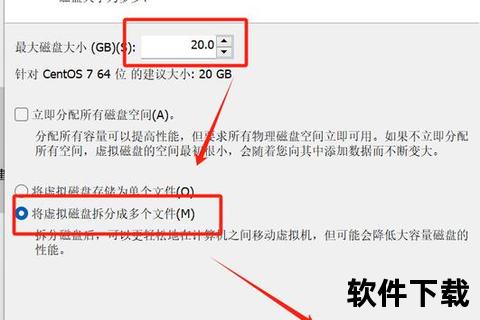
使用VMware Workstation或VirtualBox时,需特别注意硬件配置参数:
1. 内存与处理器设置
- 基础测试环境:分配2GB内存+双核处理器
- 生产模拟环境:建议4GB内存+四核处理器
2. 网络适配器模式选择
| 模式类型 | 应用场景 |
|---|---|
| 桥接模式 | 虚拟机与宿主机同网段通信 |
| NAT模式 | 共享主机IP地址 |
| 仅主机模式 | 隔离网络环境测试 |
配置完成后需删除冗余硬件(打印机/USB控制器),提升虚拟机运行效率
三、系统安装核心配置步骤
1. 磁盘分区方案设计
/boot分区:200-500MB(存放启动文件)swap分区:物理内存1.5-2倍(内存≤4GB时)/分区:剩余全部空间(建议不低于20GB)
2. 软件包选择策略
- 服务器环境:选择Minimal Install基础安装
- 开发环境:勾选Development Tools工具集
- 图形界面需求:添加GNOME Desktop组件
3. 网络与时间配置
启用NTP服务同步网络时间,配置静态IP时需注意:
BOOTPROTO=static
IPADDR=192.168.1.100
NETMASK=255.255.255.0
GATEWAY=192.168.1.1
DNS1=8.8.8.8
时区设置建议选择Asia/Shanghai,确保日志时间准确
四、安装后优化配置实践
1. YUM源更新方案
- 备份原始源文件:
mkdir /etc/yum.repos.d.bak - 下载阿里云源配置:
wget -O /etc/yum.repos.d/CentOS-Base.repo- 清除旧缓存:
yum clean all && yum makecache - 清除旧缓存:
2. 基础安全加固
- 禁用root远程登录:修改
/etc/ssh/sshd_config - 配置防火墙规则:
firewall-cmd --permanent --add-service=http - 启用自动更新:
yum install yum-cron && systemctl enable yum-cron
3. 开发环境搭建
安装常用开发工具套件:
yum groupinstall "Development Tools
yum install epel-release
yum install vim-enhanced git
通过上述优化,可构建高效可靠的CentOS运行环境
五、常见问题解决方案
1. 安装源报错处理
- 错误现象:
Could not resolve host - 解决方案:检查DNS设置,临时使用
nameserver 114.114.114.114
2. 图形界面卡顿优化
- 调整显示内存至128MB以上
- 安装VMware Tools增强工具
3. 软件包签名验证失败
执行rpm --import /etc/pki/rpm-gpg/RPM-GPG-KEY-CentOS-7导入密钥,或使用yum upgrade rpm更新组件
通过系统化的镜像获取、精准的安装配置、科学的优化策略,用户可以快速构建符合业务需求的CentOS环境。建议定期检查系统更新,结合监控工具进行性能调优,充分发挥CentOS系统在服务器领域的稳定优势。